Cum se instalează certificatul SSL pe site-ul WordPress
Publicat: 2023-04-19Instalarea unui certificat SSL nu este un proces dificil. Odinioară, dar nu mai.
Este ușor să fii copleșit de numărul de tutoriale online, mai ales când fiecare pare să vorbească despre un proces complet diferit. Adevărul să fie spus, multe sunt depășite și, urmand aceste instrucțiuni, vei ajunge să-ți pierzi mult timp.
Niciodată să nu te temi. În acest articol, vă vom arăta exact cum să adăugați un SSL la un site web WordPress. Cea mai bună parte este că nu trebuie să știi programare.
Securitatea site-ului este crucială, dar nu trebuie să fie dificilă. De când ești aici, îți pasă de securitate. Instalează cel mai bun plugin de securitate și păstrează-ți vizitatorii protejați.
1. Ce este SSL?
Secure Sockets Layer, numit mai frecvent SSL, este un protocol de securitate utilizat de proprietarii responsabili de site-uri web pentru a cripta toate comunicările către și de la site-ul dvs. Când SSL este instalat pe un server web, un vizitator va vedea un blocaj liniştitor lângă adresa URL a site-ului dvs. web.

Întrebarea mai importantă este de ce ar trebui să criptați toate comunicările către și de la site-ul meu? Mai simplu spus, este pentru că doriți să vă protejați vizitatorii împotriva furtului informațiilor lor de către hackeri. Informații precum detaliile cardului de credit, numele de utilizator și parolele și informațiile personale de identificare. Pe scurt, lucrurile sensibile.
Există și unghiuri importante de confidențialitate și securitate. Vom intra în acestea mai detaliat mai jos.
2. Cum se instalează un certificat SSL în WordPress?
În urmă cu câțiva ani, configurarea SSL pe site-ul dvs. web a fost o chestiune foarte greoaie. Din fericire, lucrurile s-au schimbat drastic de când Let's Encrypt a apărut.
Let's Encrypt a făcut posibil ca fiecare site web să aibă un certificat SSL gratuit - fără costuri ascunse. Cea mai bună parte este că majoritatea gazdelor web majore acceptă Let's Encrypt SSL. Ei fac toate eforturile pentru configurarea certificatului și, literalmente, tot ce trebuie să faceți este să faceți clic pe un buton.
Notă: Există diferite tipuri de certificate din care puteți alege: un certificat de domeniu sau un certificat de organizare sau de validare extinsă. Dacă nu știți care sunt acestea, am acoperit aici diferitele tipuri de certificate SSL.
Vă vom arăta cum să configurați SSL pe cele mai populare 5 gazde web:
- Hai tăticu
- Bluehost
- SiteGround
- Hostgator
- Nori
Important: înainte de a face orice modificare, faceți o copie de rezervă completă a site-ului dvs. Cel mai mic lucru vă poate face site-ul inaccesibil, iar ideea este să vă faceți site-ul mai sigur pentru vizitatori; nu le ia în totalitate.
> GoDaddy
Dacă sunteți abonat la planurile de găzduire gestionate GoDaddy, un certificat SSL este instalat automat pe site-ul dvs. Dar dacă sunteți abonat la alte planuri, va trebui să achiziționați un certificat și să îl instalați.
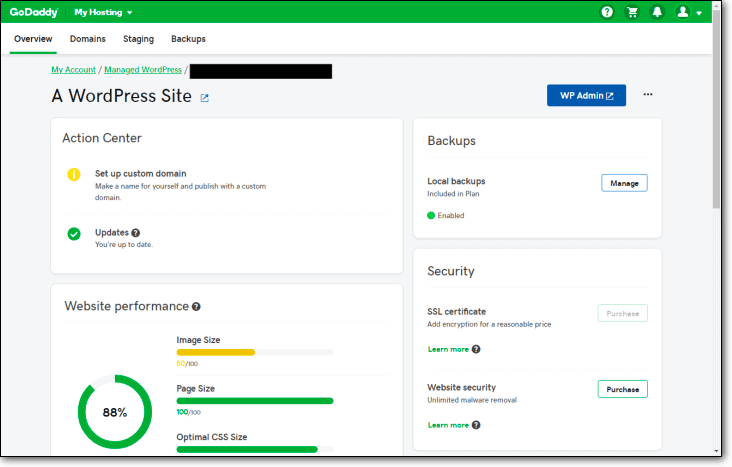
Iată cum:
Pasul 1: Solicitați un certificat: După cumpărare, trebuie să solicitați un certificat pentru domeniul dvs. de aici.
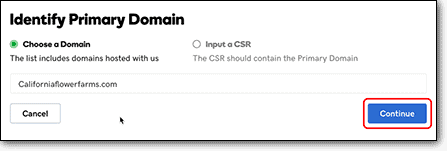
Pasul 2: Verificați deținerea domeniului : Dacă doriți să instalați un certificat de domeniu simplu, GoDaddy va trimite un link către adresa dvs. de e-mail.
Pentru alte tipuri de certificate, GoDaddy vă va verifica identitatea. Va trebui să trimiteți documente, iar membrii echipei GoDaddy vă vor contacta pentru verificare. Mai multe despre asta aici.
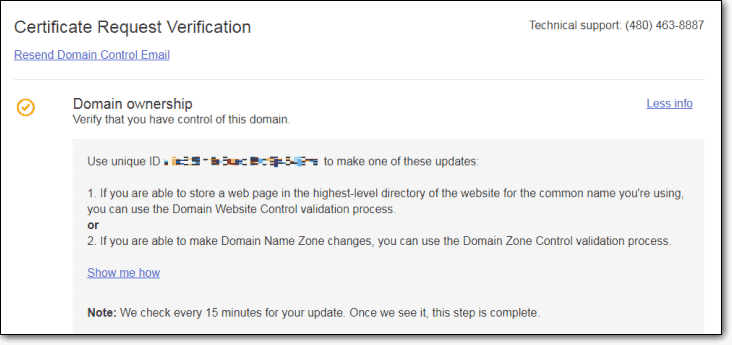
Pasul 3: Descărcați certificatul SSL: Accesați pagina produsului GoDaddy și navigați la Certificate SSL > Gestionați și apoi faceți clic pe Descărcare certificat .
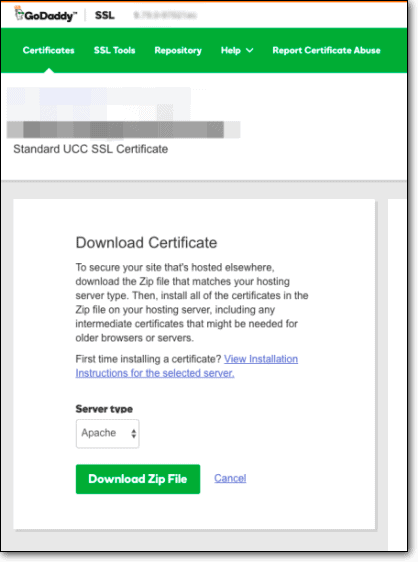
Pasul 4: Instalați certificatul SSL: Pentru a instala certificatul, trebuie să vă dați seama pe ce tip de server este găzduit site-ul dvs. Accesați pagina produsului și navigați la Web Hosting .
Pașii pentru adăugarea unui SSL la WordPress vor diferi de la un server la altul. Consultați acest ghid pentru a identifica și a obține instrucțiunile potrivite pentru serverul dvs.
Notă secundară: dacă doriți să instalați un certificat SSL terță parte, descărcați certificatul de la orice autoritate pe care o alegeți, apoi urmați pasul 3, așa cum este.
> Bluehost
Bluehost oferă un certificat de domeniu gratuit tuturor furnizorilor săi de găzduire. În cele mai multe cazuri, este activat automat. Dacă nu, atunci este simplu să faci acest lucru manual:
Pasul 1: Conectați-vă la contul dvs. de găzduire și apoi accesați Site-urile mele .
Pasul 2: Selectați domeniul dvs. și faceți clic pe Gestionare site .
Pasul 3: Accesați Securitate și comutați Certificatul SSL gratuit pe .
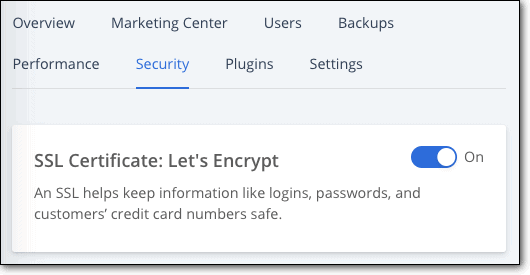
Dacă doriți un certificat organizațional sau de validare extinsă, vă va costa 49,99 USD pe an. În acest caz, echipa de securitate SSL a Bluehost vă va ajuta să instalați certificatul. Avem o secțiune mai jos pentru a explica când ar trebui să alegeți ce.
Poate doriți să instalați un certificat terță parte și puteți face acest lucru manual. Să vă ghidăm prin pașii:
Pasul 1: Descărcați certificatul de la o autoritate SSL terță parte.
Pasul 2: Deschideți contul de găzduire, accesați cPanel.
Pasul 3: Deschideți SSL/TLS și faceți clic pe Generați, vizualizați, încărcați sau ștergeți certificatele SSL .

Pasul 4: în secțiunea Încărcați un nou certificat , încărcați certificatul.
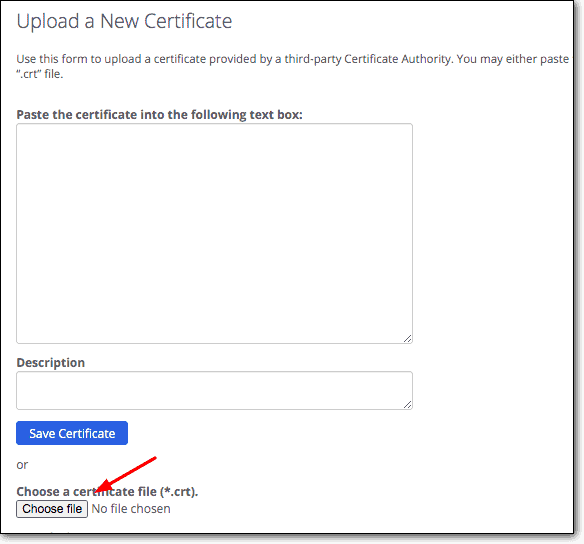
Pasul 5: Acum, reveniți la pagina SSL/TLS și deschideți Gestionați site-urile SSL .
Pasul 6: Faceți clic pe Browse Certificate . Toate certificatele instalate apar aici. Selectați certificatul pe care tocmai l-ați instalat. Aceasta va completa automat câmpurile pentru certificat.

Pasul 7: Derulați în jos până în partea de jos a paginii și faceți clic pe Instalare certificat . Veți primi o fereastră pop-up care vă va spune că certificatul a fost instalat cu succes.
Va dura câteva ore pentru ca certificatul să se reflecte pe site-ul dvs.
> SiteGround
SiteGround oferă certificate de domeniu gratuite pentru toate planurile lor de găzduire. Pentru a-l activa, trebuie să:
Pasul 1: Accesați site-ul web pe tabloul de bord SiteGround.
Pasul 2: navigați la Site Tool > Security > SSL Manager .
Pasul 3: Selectați domeniul și faceți clic pe Select SSL .
Pasul 4: din meniul drop-down, selectați Let's Encrypt . Faceți clic pe Obțineți .
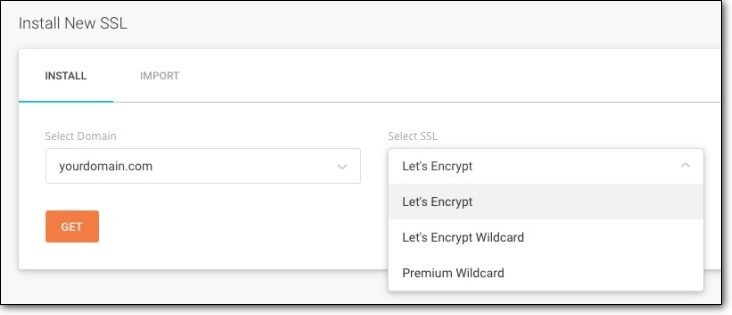
Pentru a instala un certificat Wildcard, trebuie mai întâi să-l comandați și apoi să urmați acest ghid.
Din păcate, nu aveți opțiunea de a face upgrade la certificate organizaționale sau de validare extinsă, dar le puteți importa de la autorități SSL terțe. Vorbim despre certificatele wildcard și despre celelalte tipuri, într-o secțiune de mai jos.
> Hostgator
Primești un certificat SSL gratuit cu toate planurile Hostgator. Dar aveți opțiunea de a face upgrade la un certificat Extended Validated sau un Wildcard sau un certificat cu mai multe domenii.
Pasul 1: Pentru a activa certificatul, trebuie să accesați cPanel > Certificate SSL .
Pasul 2: Selectați domeniul pe care doriți să îl securizați.
Pasul 3: Selectați tipul de certificat: Domain sau Extended Validation sau Wildcard sau Multi-domain Certificate .
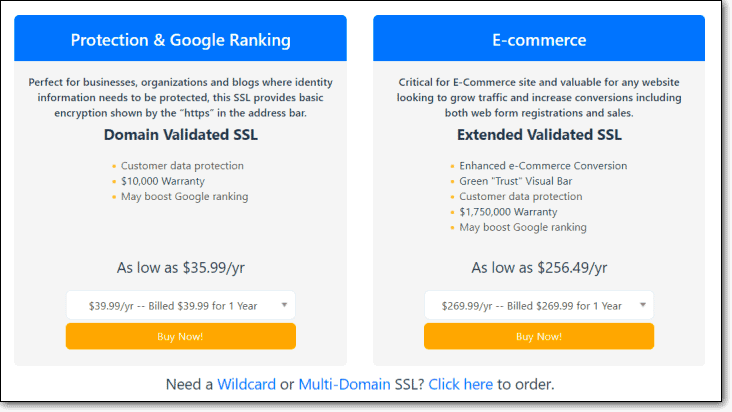
> Nori
Indiferent de planul de găzduire Cloudways în care vă aflați, veți primi un certificat SSL gratuit. Totuși, trebuie să îl activați manual.
Iată cum:
Pasul 1: Conectați-vă la tabloul de bord și accesați Servere .
Pasul 2: navigați la www > aplicație > Gestionarea aplicațiilor > Certificate SSL .
Pasul 3: selectați Let's Encrypt , apoi introduceți adresa dvs. de e-mail și numele domeniului . Faceți clic pe Instalare certificat .
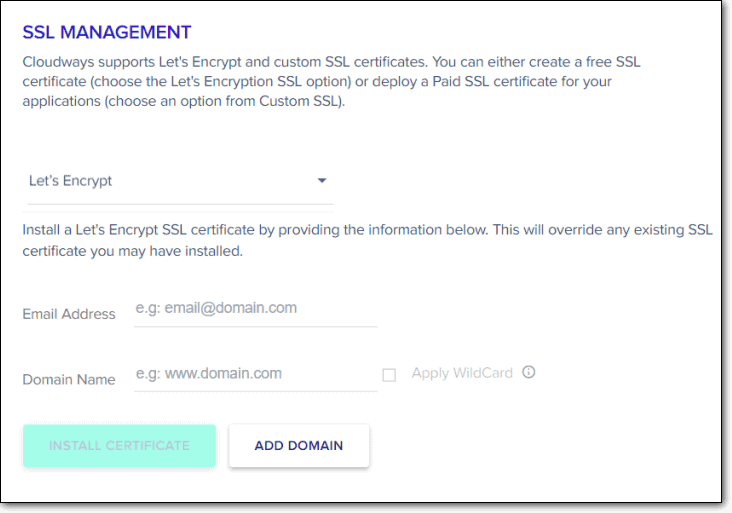
Dar să presupunem că doriți să utilizați un certificat terță parte. Iată un ghid despre cum să-l instalezi.
Important: În cazul în care site-ul dvs. nu se află pe niciuna dintre gazdele web de mai sus, utilizați ghidul cPanel de mai jos pentru a instala un certificat SSL. Dacă gazda dvs. web nu oferă cPanel pentru a vă ajuta să vă gestionați site-ul, contactați-i pentru un ghid despre procesul de instalare.
Mai jos este un ghid despre cum să adăugați SSL la WordPress cPanel.
> cPanel
Pentru a adăuga un certificat SSL prin cPanel, mai întâi trebuie să-l fi achiziționat. Asigurați-vă că aveți certificatul descărcat pe computerul local înainte de a începe instalarea.
Pasul 1: Conectați-vă la contul dvs. de gazdă web și navigați la cPanel > SSL/TLS > Generați, vizualizați, încărcați sau ștergeți certificate SSL .

Pasul 2: pe pagina următoare, veți găsi o secțiune numită Încărcați un nou certificat . Aici trebuie să încărcați noul certificat.
Puteți încărca întregul fișier sau puteți lipi conținutul certificatului.
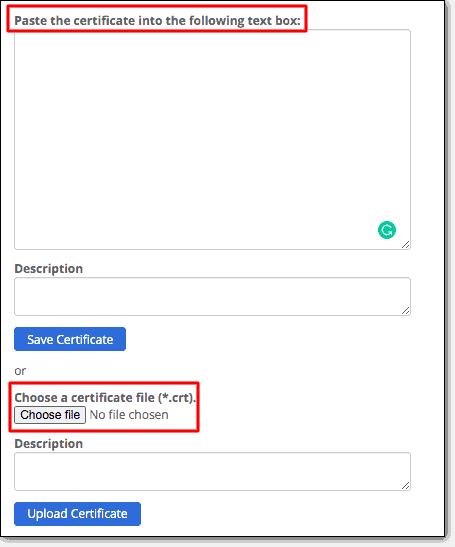
Pasul 4: Acum, reveniți la pagina anterioară și deschideți Gestionați site-urile SSL . Apoi selectați Browse Certificate .
Vă va afișa toate certificatele instalate pe server, inclusiv pe cel pe care tocmai l-ați încărcat.
Pasul 5: Selectați certificatul pe care tocmai l-ați instalat. Apoi faceți clic pe Utilizați certificat .

Pasul 6: Acum, pur și simplu derulați în jos și faceți clic pe Instalare certificat .
În câteva secunde, veți primi o notificare pop-up care vă spune că certificatul dvs. a fost instalat cu succes.
3. Diferite tipuri de certificate SSL
Certificatele SSL pot fi clasificate în funcție de numărul de site-uri și de validările pe care le oferă.
Cel mai adesea, un certificat de validare a domeniului va fi suficient, dar merită să fii conștient de toate opțiunile disponibile și apoi să alegi cel mai potrivit certificat SSL pentru site-ul tău.
→ Clasificare pe baza de validare
Am stabilit că un certificat SSL este utilizat pentru a valida faptul că site-ul dvs. este legitim și că sunteți proprietarul propriu-zis al site-ului.
Există 3 tipuri diferite de validări pe care certificatele SSL le pot oferi și se leagă direct de nivelul de verificare cerut de dvs.:
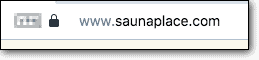
i. Validarea domeniului (DV): Aici, trebuie doar să demonstrați că controlați site-ul. Este suficientă o verificare prin e-mail.


ii. Validare organizațională (OV): Pentru a obține acest certificat, trebuie să validați că sunteți proprietarul site-ului web. Autoritatea de certificare vă va contacta prin intermediul informațiilor furnizate atunci când solicitați un certificat SSL.

iii. Validare extinsă (EV): autoritățile emitente vor face eforturi mari înainte de a emite acest certificat. În primul rând, se asigură că organizația pe care o reprezintă site-ul dvs. este legitimă. Apoi, verifică calitatea de proprietar și în cele din urmă îl contactează pe proprietarul afacerii pentru a confirma că a fost solicitat un certificat SSL în numele lor.
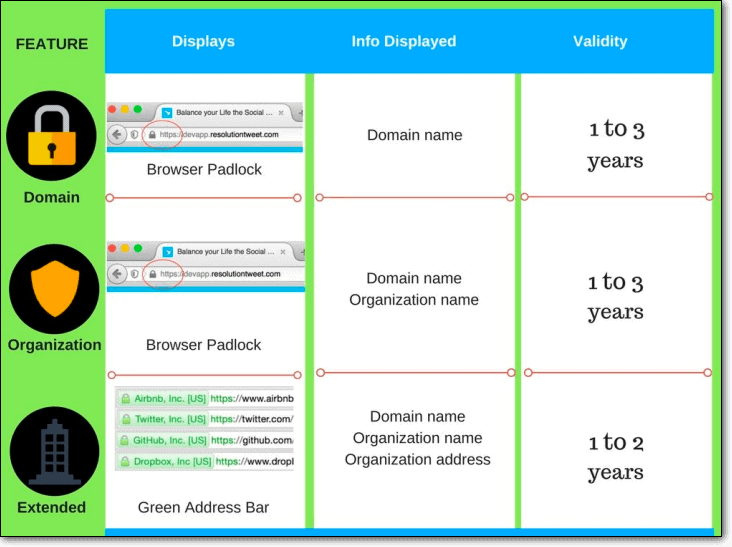
→ Clasificare în funcție de numărul de site-uri web
i. Single: Vorbește de la sine; acest tip de certificat este utilizat pentru un singur domeniu.
ii. Wildcard: mai puțin evident, acest certificat este folosit pentru site-uri web cu mai multe subdomenii.
iii. Multidomeniu: Cunoscut și ca certificat unificat sau nume alternativ al subiectului (SAN), acest tip de certificat este achiziționat pentru până la 100 de domenii. Ideea este să economisiți bani și timp cumpărând mai multe certificate dintr-o singură mișcare. Acestea fiind spuse, domeniile trebuie să fie localizate pe un singur server.
Dacă aveți mai multe site-uri web de gestionat, urmărirea fiecărei actualizări și reînnoiri poate fi incredibil de plictisitoare, ca să nu mai vorbim de stresant. Oferă WPRemote un vârtej și localizați toate sarcinile de gestionare a site-ului web într-un singur tablou de bord convenabil.
4. Ce tip de certificat este cel mai bun pentru site-ul dvs.?
Dă-ți seama de ce certificat aveți nevoie poate părea greu, dar aveți încredere în noi, nu este atât de dificil pe cât credeți.
Pentru a ușura lucrurile, vă vom spune care este cel mai bun pentru ce tip de afacere.
- Pentru bănci, instituții financiare și mărci internaționale mari de comerț electronic sau cu amănuntul, certificatele Enterprise Verification sunt cea mai bună opțiune. Aceste certificate se concentrează pe vizibilitate, încurajând încrederea în rândul vizitatorilor.
- Pentru mărcile de vânzare cu amănuntul de dimensiuni medii care colectează informații personale pentru marketing, validarea organizațională este cea mai bună opțiune.
- Pentru întreprinderile mici care colectează numai obiceiuri de navigare și informații prin e-mail, Verificarea domeniului funcționează foarte bine.
În timp ce validarea organizațională și a întreprinderii necesită mai multă verificare decât domeniul, la suprafață, acestea arată la fel.
Indiferent de certificatul SSL pe care îl alegeți, securitatea site-ului web nu se termină aici. Criptarea este un început bun, dar este doar un început. Pentru a oferi vizitatorilor cea mai sigură experiență, aveți nevoie de o suită de securitate cu funcții complete.
Obținerea unui certificat terță parte
Puteți obține gratuit un certificat SSL de validare a domeniului independent de gazda dvs. web. Există două moduri principale de a face acest lucru.
> Cloudflare
1. Creați un cont pe Cloudflare.
2. Apoi, adăugați site-ul web pe care doriți să instalați certificatul.
3. În pasul următor, asigurați-vă că selectați planul gratuit .
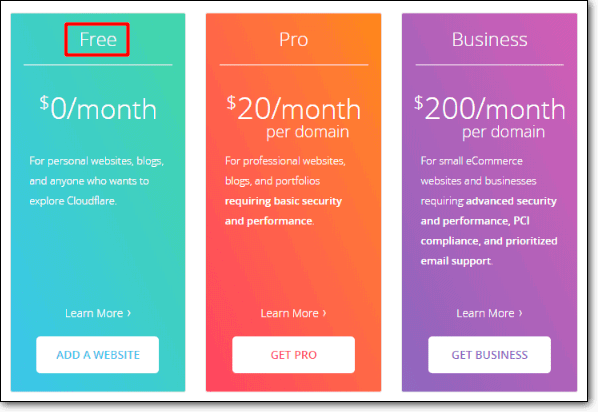
4. În acest moment vi se va cere să vă actualizați NameServers . Cloudflare vă va oferi un set de servere de nume noi. Trebuie să vă conectați la contul de găzduire și să înlocuiți vechile servere de nume cu cele noi.
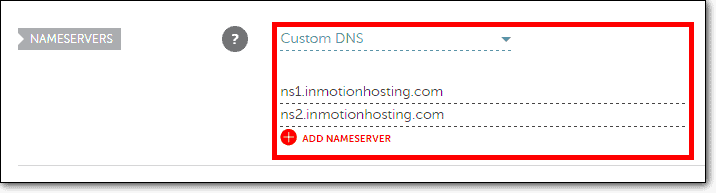
5. Reveniți la contul dvs. Cloudflare și faceți clic pe Continuare .
Asta este! Certificatul SSL gratuit va fi adăugat pe site-ul dvs. web. Cu toate acestea, va dura până la 24 de ore pentru ca certificatul să înceapă să se reflecte pe site-ul dvs.
> Să criptăm
Dacă sunteți înclinat din punct de vedere tehnic, atunci optați pentru Let's Encrypt. Pentru a urma ghidul, va trebui să vă simțiți confortabil cu utilizarea liniei de comandă.
Notă: Rețineți că veți primi gratuit doar un certificat SSL la nivel de validare a domeniului. În cele mai multe cazuri, acest lucru este suficient pentru scopurile dvs.
> Autoritățile de certificare
Dacă aveți nevoie de altceva decât de un certificat SSL de bază, puteți achiziționa unul de la o autoritate de încredere. Acesta este la fel ca orice alt produs digital, prin faptul că autoritatea va oferi reînnoiri regulate și asistență. Iată câteva autorități de încredere:
- Comodo
- DigiCert
- GeoTrust
- GlobalSign
- RapidSSL
Există multe motive pentru a alege o soluție în afară de opțiunile pe acțiuni oferite de gazda dvs. web. Gândiți-vă la asta, dacă doriți un certificat SSL care este independent de gazda dvs. web, atunci ar trebui să explorați și opțiuni alternative de securitate, cum ar fi MalCare.
5. Ce să faci după instalarea unui certificat SSL ?
Instalarea unui certificat SSL este doar jumătate din muncă. Va trebui să vă asigurați că certificatul este instalat corect pe toate postările și paginile dvs.
Sperăm că ați ascultat sfatul nostru și ați luat backup-ul pe care vi l-am sugerat chiar în partea de sus a acestui ghid. În mod similar, înainte de a continua cu oricare dintre pașii din această secțiune (sau chiar din articolele la care am legat), vă rugăm să faceți o altă copie de rezervă. Da, este o durere necesară, dar nu ai prefera să ai plasa aceea de siguranță?
Alternativ, instalați pluginul nostru BlogVault. Backup-uri automate în fiecare zi și altele suplimentare cu 1 clic care salvează doar modificările din backupul anterior.
> Forțați HTTPS pe întregul dvs. site
Pentru a forța SSL pe întregul site, trebuie să urmați următorii pași:
- Schimbați adresa site-ului dvs. în tabloul de bord WordPress.
- Introduceți un fragment de cod pe serverul dvs. de găzduire.
Există pluginuri care vă vor ajuta să faceți ambele. Iată un ghid complet despre cum să forțați HTTPS pe WordPress.
> Actualizați Google Analytics, Google Search Console și alte servicii web
După instalarea unui certificat SSL, adresa URL a site-ului dvs. se schimbă în https://
Google Analytics și Search Console consideră că aceasta este o adresă URL diferită. Google nu va începe să vă urmărească site-ul web decât dacă adăugați noua adresă URL în Analytics și Console.
Pluginurile SEO precum Yoast ar trebui să genereze automat o nouă hartă a site-ului. Dar dacă nu o fac, va trebui să-l generați manual.
În articolul nostru WordPress de la HTTPS la HTTP, am acoperit toată gama de servicii web în care trebuie să actualizați adresa URL a site-ului dvs. web.
Important: certificatele SSL sunt emise pentru o perioadă cuprinsă între 12 și 36 de luni. Când cel pe care îl aveți expiră, va trebui să îl reînnoiți. Gazda dvs. web sau autoritatea de certificare vă poate oferi opțiuni de reînnoire automată a certificatului, dar este important să-i mențineți valabilitatea.
6. De ce trebuie să instalați un certificat SSL ?
Dacă conduceți un magazin de comerț electronic, securitatea informațiilor este mai evidentă; și adesea mai așteptat. Oamenii efectuează tranzacții pe site-ul dvs. și doriți să vă asigurați că clienții dvs. au cea mai sigură experiență posibilă. Nu doriți ca informațiile lor personale să fie compromise de un hacker.
Dar să presupunem că nu rulați un site de comerț electronic. Gestionați un site obișnuit fără activități tranzacționale. Este nevoie de SSL pentru acest tip de site web?
Da. Da este.
Nevoia de criptare în aceste cazuri și, la rândul lor, SSL este totuși mai nuanțată. Există două aspecte la care să te gândești aici: securitatea și celălalt cu confidențialitatea.
De asemenea, cea mai bună securitate posibilă ar trebui să fie întotdeauna regula de bază pentru site-ul dvs. web. După ce am analizat sute de site-uri web, cunoaștem modurile surprinzătoare și neașteptate prin care hackerii obțin controlul asupra site-ului dvs. Înscrieți-vă la MalCare și, împreună cu securitatea, înscrieți-vă pentru liniște sufletească.
Să acoperim mai întâi securitatea.
De fiecare dată când vă conectați la site-ul dvs. WordPress pentru a posta un articol sau a revizui un comentariu, trimiteți numele de utilizator și parola site-ului. Aceste informații trec prin internet în mod deschis și oricine spionează traficul poate citi aceste informații. Deși nu este simplu să spionezi, este extrem de simplu atunci când folosești wifi public, cum ar fi unul într-o cafenea.
Prin utilizarea SSL sau prin criptarea datelor, vă asigurați că parola dvs. nu este compromisă.
Bine, atunci ce zici de confidențialitate?
Criptarea comunicării pentru a proteja parolele este destul de ușor de înțeles, mai ales în zilele noastre. Confidențialitatea devine foarte proeminentă în ultimul timp și din motive întemeiate.
Ori de câte ori cineva accesează o pagină de pe site-ul dvs. web, împărtășește un aspect al vieții sale. Dacă site-ul dvs. web este despre un subiect legat de sănătate, aceste informații sunt extrem de sensibile. Există o mulțime de cazuri de utilizare similare, care acoperă industrii diferite.
Poate că site-urile noastre web ar putea să nu pară atât de critice și aceste informații pot părea banale, cel puțin la suprafață. Dar cu siguranță nu este cazul. Când sunt privite izolat, informațiile pot fi banale, dar combinate cu alți factori de urmărire, fiecare informație poate fi foarte revelatoare pentru un individ.
Prin urmare, prin utilizarea SSL, asigurați confidențialitatea tuturor vizitatorilor site-ului dvs.
Google dorește să utilizați SSL
Într-o notă mai puțin altruistă, este important să luăm în considerare faptul că Google a promovat activ SSL în ultimii câțiva ani. În iulie 2018, ei au anunțat că vor să facă din web un spațiu mai sigur pentru utilizatorii lor. Având în vedere acest scop, au făcut obligatorie utilizarea unui certificat SSL. Astfel, ele afișează avertismente pentru a indica când un site nu este securizat cu SSL.
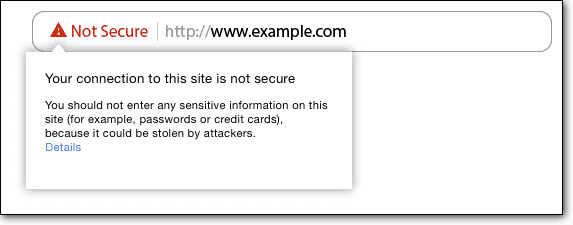
Google a adăugat, de asemenea, SSL ca semnal în algoritmul său de clasare. Prin urmare, un site nesigur va fi penalizat de Google pentru că nu se clasează în rezultatele căutării.
Concluzia este că aveți nevoie de un certificat SSL. Nu există niciun motiv bun pentru a nu obține unul.
7. Ce urmează?
Felicitări pentru instalarea cu succes a unui nou certificat SSL. Acestea fiind spuse, un certificat SSL este un punct de plecare pentru securitatea site-ului.
Există o mulțime de moduri prin care hackerii pot obține acces la site-ul tău WordPress și ajung să-l distrugă, împreună cu reputația mărcii tale și alte active critice.
MalCare plasează un firewall între site-ul dvs. web și traficul de intrare pentru a împiedica hackerii și roboții să vă acceseze site-ul. De asemenea, scanează și monitorizează site-ul dvs. web în fiecare zi.
Pentru a vă asigura că vizitatorii dvs. sunt protejați 24×7, aveți nevoie de o suită cuprinzătoare de securitate precum MalCare. Discutați cu un expert pentru a afla mai multe!
FAQ
1. Ce se întâmplă dacă gazda dvs. web nu oferă un certificat SSL?
Dacă gazda dvs. web nu oferă un certificat SSL, puteți achiziționa unul de la autorități SSL precum Comodo, DigiCert, GeoTrust, GlobalSign și RapidSSL; sau obțineți unul gratuit de la Let's Encrypt.
Va trebui să instalați manual certificatul. Urmați ghidul nostru despre Cum să instalați un certificat SSL în WordPress.
2. Cum se instalează SSL fără cPanel?
Puteți instala un certificat SSL fără acces cPanel utilizând panoul de control intern al gazdei dvs. web. Nu toate gazdele web oferă cPanel pentru a ajuta clienții să-și gestioneze site-urile. În schimb, folosesc propriul tablou de bord personalizat de găzduire. Puteți utiliza asta pentru a vă instala certificatul SSL.
3. SSL nu apare pe paginile de autentificare și de administrare
Dacă SSL-ul dvs. nu apare pe paginile dvs. de conectare și de administrare, va trebui să îl aplicați. Iată un ghid care vă va ajuta să faceți exact asta - Cum să forțați redirecționarea HTTP către HTTPS în WordPress
4. Cum să gestionați SSL atunci când schimbați gazda web?
Când vă schimbați gazda web, va trebui să migrați și certificatul SSL. Dacă utilizați certificatul SSL gratuit al gazdei dvs. web inițiale, acesta va fi eliminat în timpul migrării la cel nou. În mod ideal, noua gazdă web își va instala propriul certificat SSL gratuit.
Cu toate acestea, dacă aveți un certificat SSL plătit, același certificat poate fi configurat pe serverele noii gazde, în același mod în care ați instala un certificat terță parte.
Noua dvs. gazdă web este un loc bun pentru a obține ajutor, deoarece vor fi investiți într-o tranziție lină la serviciile lor.
5. Cum să eliminați avertismentul de conținut mixt?
Puteți elimina avertismentul de conținut mixt de pe site-ul dvs. instalând un plugin numit SSL Insecure Content Fixer. Iată un ghid care vă va ajuta în acest proces.
6. Cum se instalează certificatul SSL pe WordPress?
Pentru a instala un certificat SSL pe WordPress, trebuie să urmați pașii pe care i-am enumerat aici. Pașii sunt destul de ușor de urmat. Dar dacă întâmpinați probleme la instalarea certificatului, puteți cere ajutor furnizorului dvs. de găzduire.
7. Cum se instalează certificatul SSL pe un site WordPress GoDaddy?
Pentru a instala un certificat SSL pe site-ul dvs. WordPress GoDaddy, trebuie să urmați aceste instrucțiuni. Nu vă faceți griji, dacă aveți nevoie de asistență, cereți o echipă de asistență tehnică GoDaddy să vă ajute.
